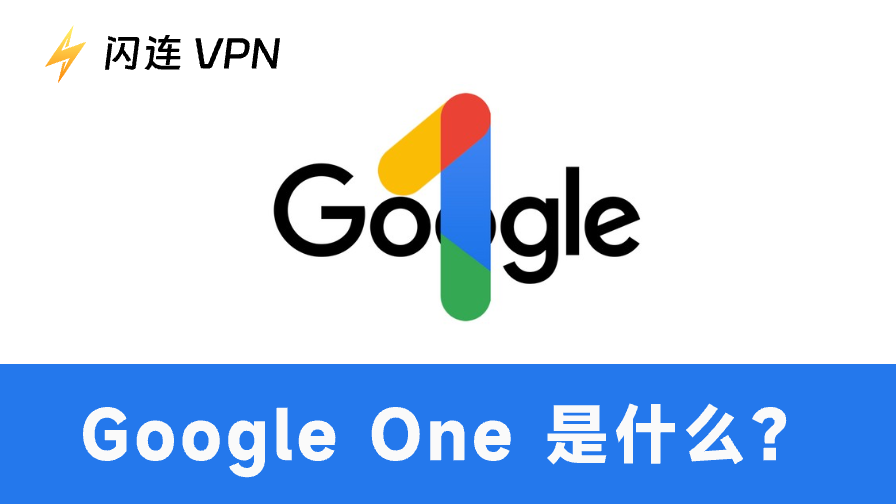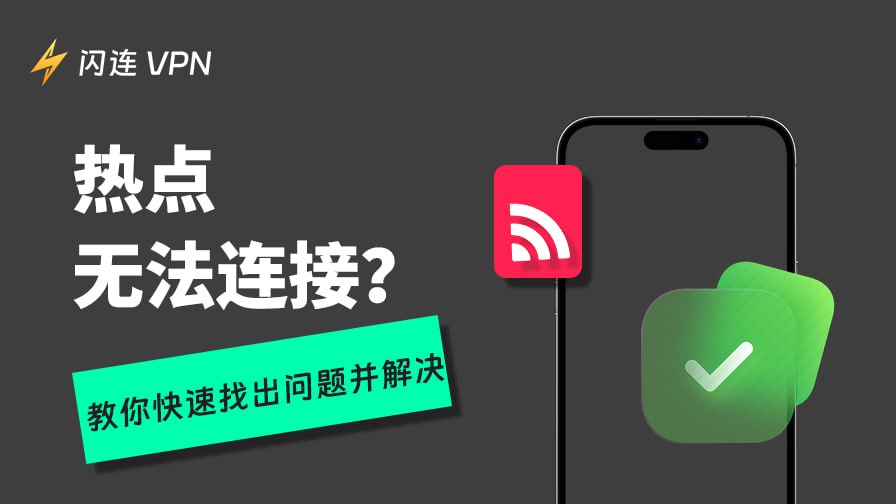網絡安全密鑰在保護您的無線網絡和確保網絡連接的安全方面起著重要作用。什麼是網絡安全密鑰?如果您需要排除連接問題或將其他設備連接到您的網絡,如何找到它?本文將幫助您解決這些問題。
理解網絡安全密鑰
什麼是網絡安全密鑰?
網絡安全密鑰也被稱為Wi-Fi密碼,它有助於保護您的互聯網連接。它用於驗證嘗試連接到網絡的設備,確保只有授權用戶才能連接到網絡。
網絡安全密鑰的類型
- WPA3(Wi-Fi Protected Access 3):WPA2的繼任者。WPA3是WPA標準的最新版本,帶來了增強的安全功能,並解決了在WPA2中發現的漏洞。
- WPA2(Wi-Fi Protected Access 2): WPA的繼任者。它是目前使用最廣泛且最安全的協議,為您的網絡提供強大的加密。
- WPA(Wi-Fi Protected Access): 一種改進的安全協議,提供比WEP更好的數據加密。
- WEP(Wired Equivalent Privacy): 一種較舊的安全協議,由於存在漏洞,被認為較不安全。
網絡安全密鑰的作用
- 保護網絡連接並阻止未授權訪問: 防止未授權用戶訪問或連接到您的網絡,阻止惡意網絡入侵。
- 保護數據安全: 加密通過您的網絡傳輸的所有數據,防止數據洩漏。
如何在任何設備上找到網絡安全密鑰
如需找到您的網絡安全密鑰,以下是各種設備上的詳細步驟。
如何在Windows 10/11上找到網絡安全密鑰
在PC上,您可以使用Windows設置或命令提示符來檢查您的網絡安全密鑰。
通過Windows設置:
- 按Windows + I打開Windows設置。
- 點擊“網絡和互聯網”。
- 在左側面板中點擊“狀態”,在右側窗口中點擊“網絡和共享中心”。
- 點擊當前連接的活動網絡。
- 點擊“無線屬性”按鈕。
- 點擊“安全”選項卡。
- 點擊“顯示字符”框以顯示網絡的網絡安全密鑰。
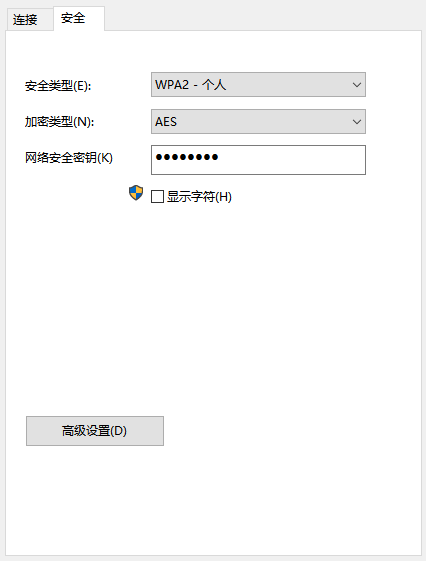
通過命令提示符:
- 按Windows + R,輸入cmd,按Enter打開Windows命令提示符應用。
- 輸入命令行:netsh wlan show profile name=”YourNetworkName” key=clear。將此命令中的“YourNetworkName”替換為您的真實網絡名稱。按Enter運行命令。
- 然後您可以在“Key Content”下找到網絡安全密鑰。
注意: 使用命令時應謹慎,否則可能會導致數據丟失。如果您不熟悉命令,建議您使用第一種方法來查找您的Wi-Fi密碼。
如何在macOS上找到網絡安全密鑰
在Mac上,您可以使用系統設置或嘗試使用鑰匙串訪問應用來找到您的網絡密碼。
使用系統設置:
- 點擊蘋果標誌 > 系統設置。
- 在系統設置窗口中,點擊左側面板中的“網絡”。
- 在右側窗口中點擊“高級”。
- 點擊您連接的Wi-Fi網絡並點擊“顯示密碼”以查看您的網絡安全密鑰。
使用鑰匙串訪問:
- 點擊Mac上的聚焦搜索。
- 在搜索框中輸入“Keychain Access”並選擇鑰匙串訪問應用以打開它。
- 在鑰匙串訪問窗口中,搜索您的Wi-Fi網絡名稱。
- 雙擊您的Wi-Fi名稱並點擊“顯示密碼”。
相關文章:如何在iPhone、Android、PC和Mac上分享WiFi密碼
如何在iPhone/iPad上找到網絡安全密鑰
嘗試設置:
- 打開iPhone或iPad上的設置應用。
- 點擊“Wi-Fi”。
- 點擊您連接的Wi-Fi網絡旁邊的“i”圖標。
- 點擊您的Wi-Fi密碼。
- 使用您的Touch ID或Face ID來檢查您的網絡密碼。
使用iCloud鑰匙串:
如果您無法使用上述方法在iOS上找到網絡密碼,您可以使用iCloud鑰匙串。前提是您的iPhone/iPad上啟用了iCloud鑰匙串。
- 打開iPhone/iPad設置。
- 點擊“iCloud”。
- 啟用“鑰匙串”功能。
- 返回設置並啟動您的個人熱點。
- 打開您的Mac計算機並連接到iPhone的個人熱點。
- 按Command + 空格打開聚焦搜索。
- 搜索“Keychain Access”並打開鑰匙串訪問應用。
- 輸入您的Wi-Fi名稱並雙擊SSID。
- 點擊“顯示密碼”。輸入您的Mac管理員密碼以獲取您的網絡安全密鑰。
如何在Android上找到網絡安全密鑰
- 打開Android手機上的設置應用。
- 點擊“Wi-Fi”或“WLAN”。
- 點擊當前連接的網絡旁邊的箭頭圖標或設置圖標。
- 如果您看到QR碼選項,您可以掃描QR碼以查看您的Wi-Fi密碼。
如何在路由器/調制解調器上找到網絡安全密鑰
製造商通常會將路由器/調制解調器的網絡安全密鑰打印在路由器的側面。您應該檢查路由器的外部或其外包裝盒以找到密碼。
不同製造商對網絡安全密鑰的標示可能不同,例如:network key, password, wireless password, WPA key, passphrase等。
如何更改您的網絡安全密鑰
- 找到您的路由器IP地址。點擊設備上的Wi-Fi圖標並在您的網絡下選擇“屬性”。向下滾動以在“IPv4地址”旁找到您的IP地址。
- 複製IP地址並將其粘貼到瀏覽器的地址欄中。按Enter。
- 使用用戶名和密碼登錄到您的路由器管理員帳戶。
- 找到“無線”、“Wi-Fi”或“WLAN”選項以打開無線安全設置。
- 在“安全”部分刪除舊密碼並輸入新密碼。要創建強大的網絡安全密鑰,您可以使用字母、數字和特殊字符的複雜組合,並創建長密碼。
- 點擊應用以保存新密碼。
- 某些路由器可能需要重新啟動以應用新設置。
管理網絡安全密鑰的提示
- 創建強大的密碼,避免使用常見的密碼。
- 定期更新您的網絡安全密鑰。
- 將您的密碼存放在安全的地方以便輕鬆訪問。您可以將密鑰寫下來並保存在安全的地方。
排除網絡安全密鑰的常見問題
忘記網絡安全密鑰?
如果您忘記了網絡安全密鑰,您可以按照上述指示找到您的密碼。
如果您無法通過上述方法檢索密鑰,您可以將路由器重置為出廠設置並重新配置它。
您也可以聯繫您的互聯網服務提供商,請求他們幫助您重置網絡安全密鑰。
網絡安全密鑰無法使用?
如果您的網絡安全密鑰無法使用,您應確保您的設備支持路由器的安全協議。
此外,您還可以將路由器固件更新到最新版本。這可能有助於解決一些網絡連接問題。
網絡安全密鑰 – 常見問題
Q. WPA密鑰與Wi-Fi密碼相同嗎?
WPA密鑰和Wi-Fi密碼本質上是相同的。您使用它來連接到無線網絡並保護您的無線網絡。
Q. 安全密鑰看起來是什麼樣子的?
網絡安全密鑰通常由8-12個字符組成,包括字符、數字等的組合。
結論
本文主要介紹了網絡安全密鑰。還提供了在Windows 10/11、macOS、Android、iPhone/iPad和路由器上找到網絡安全密鑰的詳細步驟。希望對您有所幫助。
如果您正在尋找快速、穩定且便宜的VPN,您可以嘗試閃連VPN (LightningX VPN) – 一款適用於PC、Mac、iOS、Android、Apple TV和Android TV的頂級VPN。